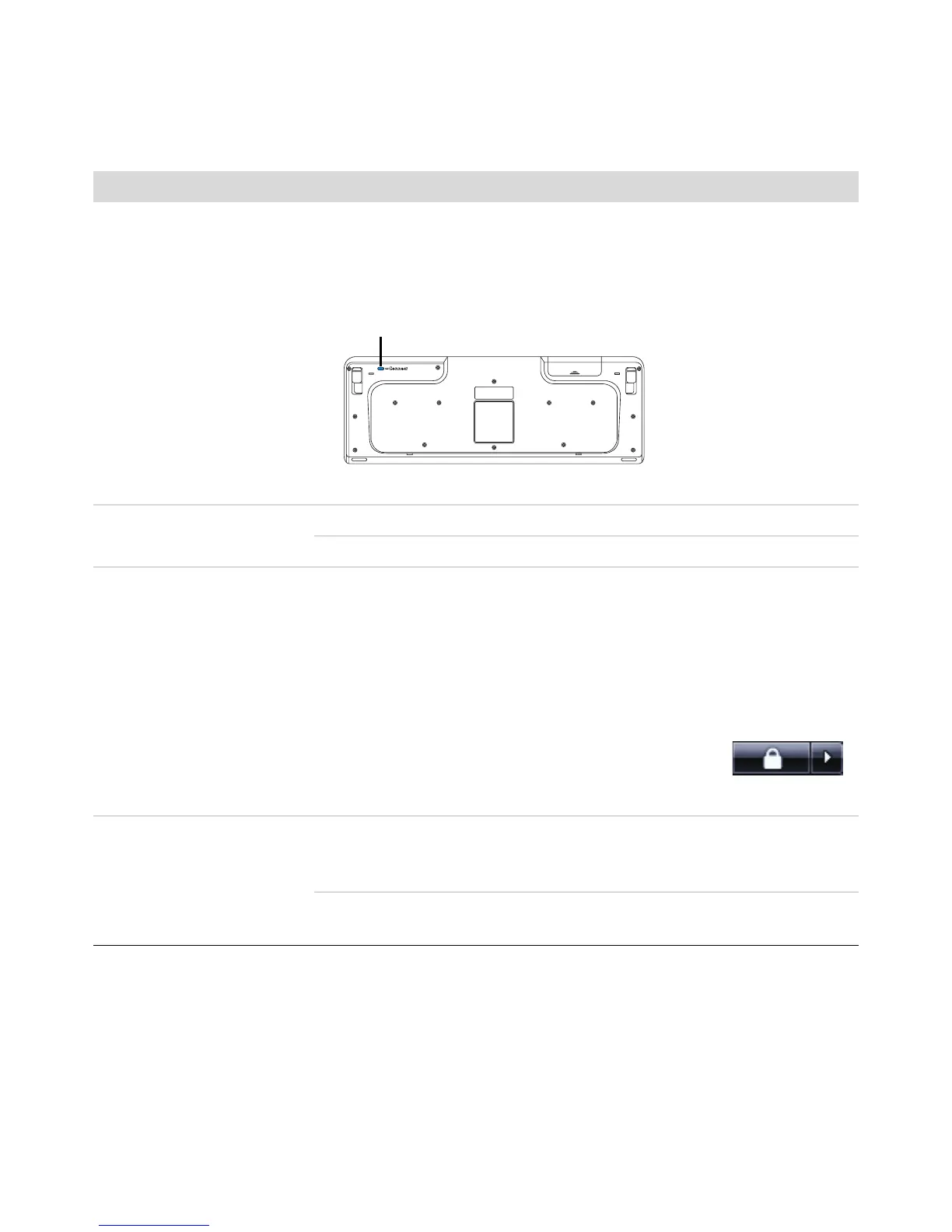16 疑難排解與維護手冊
無法使用或偵測不到無線鍵盤
或滑鼠。
(續上頁)
建立滑鼠連線後,請重複上述步驟建立鍵盤連線:
1 按住接收器上的 [Connect] 按鈕 5 到 10 秒,直到藍色燈開始閃爍。
2 按住鍵盤背面的 [Connect] 按鈕 (c),直到接收器上的藍色 LED 燈停止
閃爍。
請參閱鍵盤和滑鼠隨附的說明文件。
無法使用或偵測不到有線
滑鼠。
拔除並重新連接滑鼠連接線至您的電腦。
如果仍偵測不到滑鼠,請關閉電腦、重新連接滑鼠連接線,接著重新開機。
游標無法對滑鼠移動做出
回應。
使用鍵盤重新開機:
1 同時按下鍵盤上的 Alt 和 Tab 鍵以瀏覽開啟的應用程式。
2 同時按下鍵盤上的 Ctrl 和 S 鍵可儲存選定程式中的變更(Ctrl+S 是最常
見的 「儲存」功能鍵盤快捷鍵—但不是所有—程式都適用)。
3 儲存所有已開啟程式中的變更後,請同時按下鍵盤上的 Ctrl 和 Esc 鍵以顯
示 [Windows 開始功能表 ]。
4 使用方向鍵選取 [ 鎖定 ] 按鈕旁的 [ 箭頭 ] 按鈕。選擇
[ 關機 ],然後按下鍵盤上的 Enter 鍵。
5 關閉電腦後,請將滑鼠接頭重新連接至電腦後方,接 著開啟電腦。
游標對滑鼠移動的回應速度
緩慢。
如果您使用的是滾球式滑鼠,請清理滾球。如需詳細的清潔資訊,請至:
http://www.hp.com/support 選擇您的國家 / 地區和語言,搜尋您
的電腦型號,然後搜尋關鍵字 「清潔」。
使用有滾球的滑鼠時,請在滑鼠墊或其他粗糙表面上使用滑鼠。使用光學滑鼠
時,請在較不反光的表面上使用滑鼠。
鍵盤和滑鼠 (續上頁)
徵兆 可能的解決方法
c